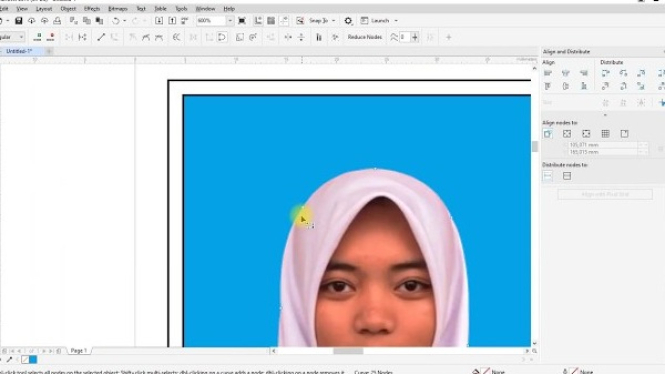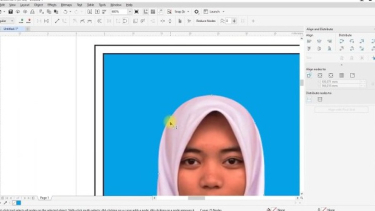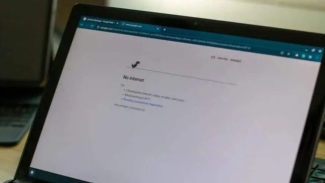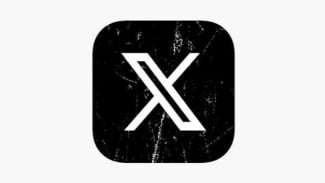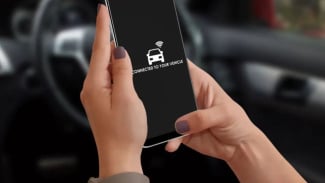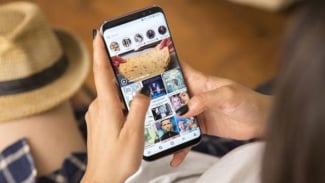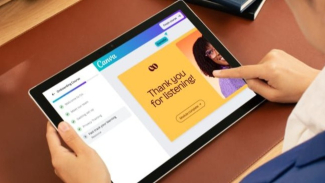Cara Mudah Hapus Background Gambar di Microsoft Word Tanpa Aplikasi Tambahan
Rabu, 11 Juni 2025 - 14:05 WIB
Sumber :
- id.pinterest.com
Langkah-langkah Tutorial Remove Background
Baca Juga :
Cegah Kerusakan Drone Anda! Pelajari Kesalahan Penyimpanan dan Penggunaan Sepele yang Sering Terjadi
1. Insert Gambar ke Word
- Pilih menu Insert > Pictures > This Device
- Pilih gambar yang sudah disiapkan
- Klik Insert untuk memasukkan gambar
2. Akses Fitur Remove Background
- Klik gambar yang sudah diinsert
- Pilih menu Pictures Format
- Klik "Remove Background"
3. Edit Area yang Akan Dihapus
- Area ungu menunjukkan bagian yang akan terhapus
- Gunakan "Mark Areas to Keep" untuk mempertahankan bagian tertentu
- Gunakan "Mark Areas to Remove" untuk menghapus background yang tersisa
Halaman Selanjutnya
"Tutorial ini sangat membantu untuk membuat presentasi yang lebih profesional," kata Yusril Channel 28 dalam videonya. Fitur ini menghemat waktu dibanding menggunakan software editing terpisah.